Apa itu Windows Autopilot?
Windows Autopilot adalah alat penyediaan desktop bawaan di Windows 10 yang memungkinkan profesional TI untuk mengotomatiskan penerapan citra (image deployment) pada desktop baru dengan konfigurasi yang sudah ditentukan sebelumnya.
Dengan Windows Autopilot, profesional TI dapat mengatur agar desktop baru bergabung dengan grup konfigurasi yang sudah ada dan menerapkan profil tertentu sehingga pengguna baru dapat langsung mengakses desktop yang berfungsi penuh sejak pertama kali masuk. Windows Autopilot dapat menyederhanakan pengalaman penggunaan awal (out-of-box experience atau OOBE) bagi pengguna desktop baru di suatu organisasi.
Untuk menggunakan Windows Autopilot, tim TI harus menghubungkan perangkat ke portal Microsoft Azure dan mendaftarkannya ke dalam Microsoft Windows Azure Active Directory. Setelah perangkat didaftarkan, tim TI dapat menetapkan citra desktop untuk setiap pengguna sebelum mereka melakukan registrasi perangkat. Setelah citra diterapkan, langkah terakhir adalah pengguna masuk ke sistem dan memasukkan kredensial perusahaan mereka untuk verifikasi identitas.
Bagaimana cara kerja Windows Autopilot?
Proses registrasi perangkat di Windows Autopilot dimulai dengan tim TI mencatat ID perangkat keras dan jenis perangkat baru. Windows Autopilot mengharuskan profesional TI untuk menambahkan informasi ini dalam format file comma-separated values (CSV) ke dalam registri Windows Autopilot organisasi mereka.
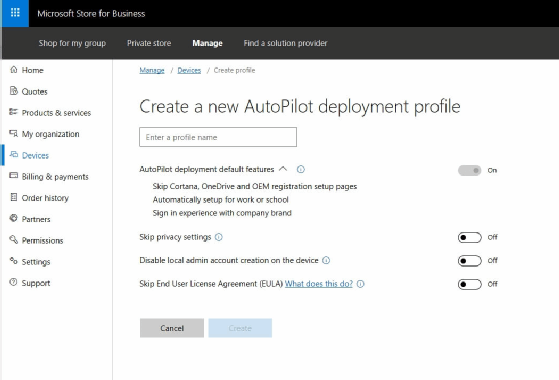
Setiap perangkat juga membutuhkan profil Windows Autopilot, yang menentukan parameter penyebaran desktop perangkat tersebut. Profil ini dapat menonaktifkan hak administrator lokal, mematikan Microsoft Cortana dan aplikasi lokal lainnya, menerapkan pengaturan privasi khusus, serta berbagai konfigurasi lainnya.
Setelah tim TI mendefinisikan profil untuk setiap perangkat baru yang dikonfigurasi dengan Windows Autopilot, mereka hanya perlu menunggu hingga pengguna pertama kali mengakses perangkat sebelum mengambil tindakan lebih lanjut. Setelah pengguna masuk dan memuat desktop baru, tim TI dapat melakukan praktik manajemen endpoint seperti biasa.
Windows Autopilot mencakup beberapa fitur zero-touch provisioning (ZTP), seperti self-deploying mode untuk pengalaman paling sederhana bagi pengguna akhir. Pengguna hanya perlu memasukkan informasi mereka dan membiarkan sistem menampilkan pembaruan tentang status pendaftaran mereka.
Keuntungan dan kelemahan penggunaan Windows Autopilot
Windows Autopilot memungkinkan profesional TI dengan cepat menerapkan profil ke perangkat baru dengan pengaturan dasar. Format file CSV yang sederhana untuk memasukkan perangkat baru memungkinkan penyebaran profil secara massal dengan mudah.
Namun, Windows Autopilot tidak menawarkan opsi konfigurasi desktop sebanyak beberapa alat penyediaan lainnya. Misalnya, Windows Configuration Designer adalah alat yang dirancang untuk penyediaan dalam skenario BYOD yang memberikan tingkat kontrol lebih tinggi atas setiap profil, memungkinkan tim TI untuk menyesuaikan konfigurasi secara lebih spesifik. Microsoft Intune, yang merupakan bagian dari Microsoft Endpoint Manager, menyediakan opsi manajemen perangkat seluler tambahan.
Tim TI dapat menggunakan Windows Autopilot bersama dengan alat tambahan ini untuk menjalankan berbagai fungsi penyediaan perangkat. Windows Autopilot menawarkan konfigurasi cepat dan OOBE yang sederhana bagi pengguna akhir, sedangkan alat lainnya lebih cocok untuk profil citra desktop yang lebih kompleks atau penyediaan perangkat seluler.